iPad 使用手册
- 欢迎使用
-
-
- 兼容 iPadOS 18 的 iPad 机型
- iPad mini(第 5 代)
- iPad mini(第 6 代)
- iPad mini (A17 Pro)
- iPad(第 7 代)
- iPad(第 8 代)
- iPad(第 9 代)
- iPad(第 10 代)
- iPad Air(第 3 代)
- iPad Air(第 4 代)
- iPad Air(第 5 代)
- iPad Air 11 英寸 (M2)
- iPad Air 13 英寸 (M2)
- 11 英寸 iPad Pro(第 1 代)
- 11 英寸 iPad Pro(第 2 代)
- 11 英寸 iPad Pro(第 3 代)
- 11 英寸 iPad Pro(第 4 代)
- iPad Pro 11 英寸 (M4)
- 12.9 英寸 iPad Pro(第 3 代)
- 12.9 英寸 iPad Pro(第 4 代)
- 12.9 英寸 iPad Pro(第 5 代)
- 12.9 英寸 iPad Pro(第 6 代)
- iPad Pro 13 英寸 (M4)
- 设置基础功能
- 让 iPad 成为你的专属设备
- 与亲朋好友保持联系
- 自定义你的工作区
- 充分利用 Apple Pencil
- 为儿童自定义 iPad
-
- iPadOS 18 的新功能
-
- 阅读 PDF
- 快捷指令
- 提示
- 版权
唤醒、解锁和锁定 iPad
iPad 会关闭显示屏以节省电量,锁定以进行安全保护,并在闲置时进入睡眠状态。需要再次使用 iPad 时,你可以快速唤醒和解锁。
唤醒 iPad
若要唤醒 iPad,请执行以下一项操作:
请按下顶部按钮。
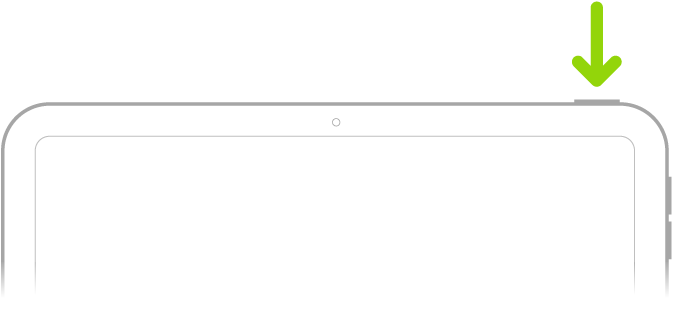
轻点屏幕(支持的机型)。
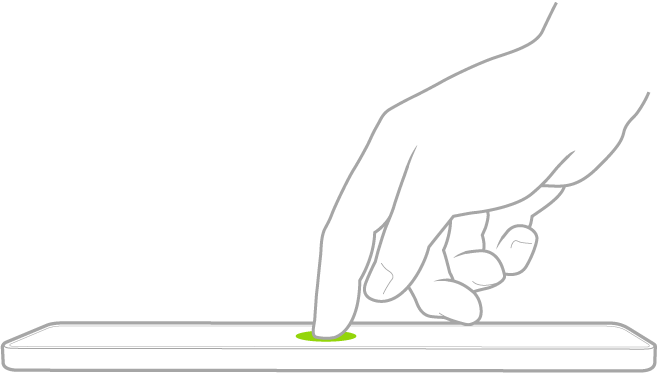
使用面容 ID 解锁 iPad
如果使用配备面容 ID 的 iPad 但在设置期间未打开面容 ID,请参阅设置面容 ID。然后按照这些步骤操作:
轻点屏幕,然后看一眼 iPad。
锁图标从锁上变为打开,指示 iPad 已解锁。
从屏幕底部向上轻扫。
若要再次锁定 iPad,请按下顶部按钮。如果在一分钟左右不触碰屏幕,iPad 会自动锁定。但是,如果在“设置”![]() >“面容 ID 与密码”中打开了“注视感知功能”,只要 iPad 检测到了你的注视,它就不会调暗屏幕或锁定。
>“面容 ID 与密码”中打开了“注视感知功能”,只要 iPad 检测到了你的注视,它就不会调暗屏幕或锁定。
使用触控 ID 解锁 iPad
如果使用配备触控 ID 的 iPad 但在设置期间未打开触控 ID,请参阅设置触控 ID。然后执行以下一项操作:
在配备主屏幕按钮的 iPad 上:使用已注册触控 ID 的手指按下主屏幕按钮。
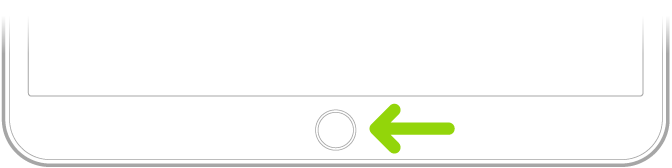
在 iPad(第 10 代)、iPad mini(第 6 代)、iPad mini (A17 Pro) 和 iPad Air(第 4 代及后续机型)上:将已注册触控 ID 的手指放在顶部按钮(触控 ID)上。
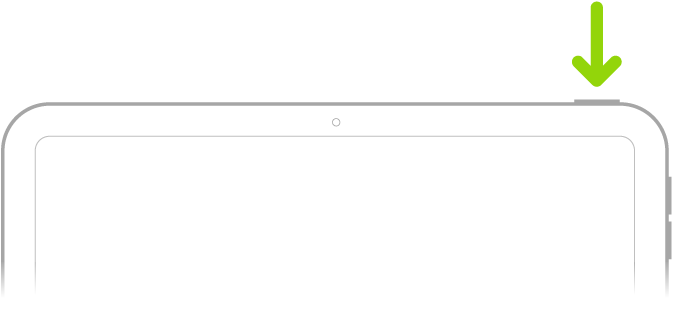
若要再次锁定 iPad,请按下顶部按钮。如果在一分钟左右不触碰屏幕,iPad 会自动锁定。
使用密码解锁 iPad
如果设置 iPad 时未创建密码,请参阅设定密码。然后按照这些步骤操作:
按下主屏幕按钮(在配备主屏幕按钮的 iPad 上)或从锁定屏幕底部向上轻扫(在其他 iPad 机型上)。
输入密码。
锁定 iPad
你可以使用以下方法锁定 iPad 并关闭屏幕:
手动:请按下顶部按钮。
自动:如果你在特定时长内未与 iPad 交互,它会自行锁定。请参阅更改 iPad 何时自动锁定。
感谢您的反馈。